
Le rapport que vous avez saisi depuis des jours a disparu ? Ne soyez pas paniqué, vous pourriez peut être simplement l’avait déplacé sur votre ordinateur. Vous pouvez aussi l’avoir enregistré dans un autre dossier. De ce fait, vous pouvez utiliser la fonction « Rechercher » pour le localiser. En outre, vous pouvez également vérifier la corbeille pour vous assurer qu’il n’est pas là. Toutefois, si ce n’est pas le cas, vous pouvez toujours récupérer un fichier Word supprimé ou tout autre fichier à l’aide des outils suivants. En effet, il existe de tels outils que vous pouvez utiliser pour restaurer un document Word même si celui-ci n’est plus dans l’ordinateur. Ainsi, vous pouvez vous référer aux deux meilleurs outils ci-dessous.
Les Meilleures Applications pour Récupérer un fichier Word Supprimé
1. ApowerRecover
ApowerRecover est une application conçue pour vous aider à restaurer des fichiers supprimés sur votre ordinateur, clés USB, cartes mémoires, disques durs externes ou internes. Avec cette excellente application, la récupération de fichiers tels que photos, vidéos, audio, documents, archives et e-mails est possible.
- Téléchargez l’application sur votre ordinateur, puis lancez-la.
- Une fois lancé, sur l’interface, sélectionnez « Documents » afin que l’application scanne les documents.
- Cliquez sur « Suivant » et il vous demandera de sélectionner un emplacement où vous avez supprimé votre fichier. Choisissez l’endroit et cliquez sur « Suivant » pour commencer l’analyse.
- Tous les fichiers supprimés apparaîtront. Cliquez sur l’onglet « Type » à gauche et choisissez « docx » et « doc » pour filtrer les éléments. Après, cochez les cases à côté des fichiers que vous voulez récupérer et cliquez sur « Récupérer » pour restaurer un document Word.
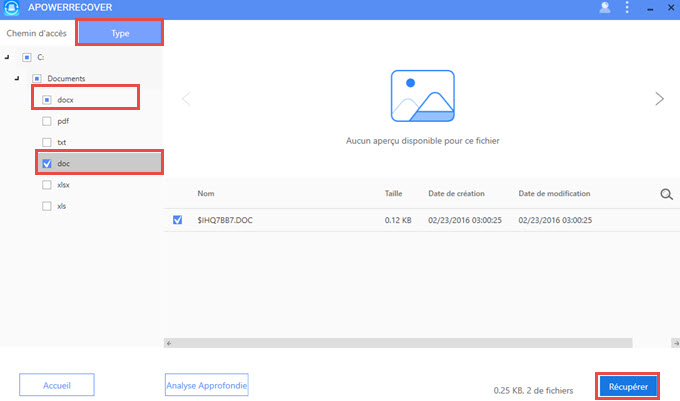
Avec son interface facile à utiliser, vous pouvez récupérer n’importe quel type de fichier en un clin d’œil. Il suffit de vous rappeler où vous avez enregistré votre fichier perdu. Cependant, si vous ne vous souvenez pas, vous pouvez choisir « Analyse Approfondie » et le logiciel recherchera tous les fichiers à fond.
Si vous avez perdu vos fichiers Word à partir d’une clé USB ou d’une carte SD, vous pouvez également les récupérer avec ce programme. Connectez simplement votre clé USB ou votre carte à votre ordinateur et suivez les instructions. Lorsque l’interface passe à « Sélectionnez l’emplacement pour analyser les fichiers », vous pouvez le voir et le choisir sous « Disques connectés ».
2. Recuva Wizard
L’autre outil de récupération de fichier Word supprimé s’appelle Recuva. De plus, même si le programme semble très simple, il a des fonctionnalités très puissantes. Non seulement les documents et les fichiers multimédias, mais aussi les emails compressés peuvent être restaurés à partir de votre ordinateur, carte multimédia, iPod, CD et DVD.
Avec les étapes ci-dessous, vous pouvez facilement utiliser ce programme pour la récupération de données.
Étape 1 : Téléchargez et exécutez l’application sur votre ordinateur.
Étape 2 : Cliquez sur « Suivant », choisissez « Documents » sur l’interface et l’emplacement. Si vous souhaitez analyser le disque, cliquez sur « Emplacement de fichier » et « Parcourir ». Si vous ne vous souvenez pas l’endroit, choisissez « Je ne suis pas sûr ».

Étape 3 : Cliquez à nouveau sur « Suivant », vous pouvez décider d’activer ou non la recherche en profondeur et de commencer la recherche. Attendez un moment, vérifiez le fichier que vous souhaitez, puis cliquez sur « Récupérer ».
Résumé
Ces deux applications sont très utiles et faciles à utiliser. Cependant, i vous voulez seulement récupérer un fichier Word supprimé, ApowerRecover fonctionne mieux que Recuva du fait que vous pouvez filtrer les documents en fonction de leurs types, tandis que Recuva vous présente les fichiers incluant Excel, PPT. En outre, lorsque vous avez terminé la récupération, vous ne pouvez pas revenir sur l’interface principale, mais vous devez de nouveau redémarrez le programme. Cependant, si vous cliquez sur « Passez en mode avancé », l’état du document sera plus détaillé.
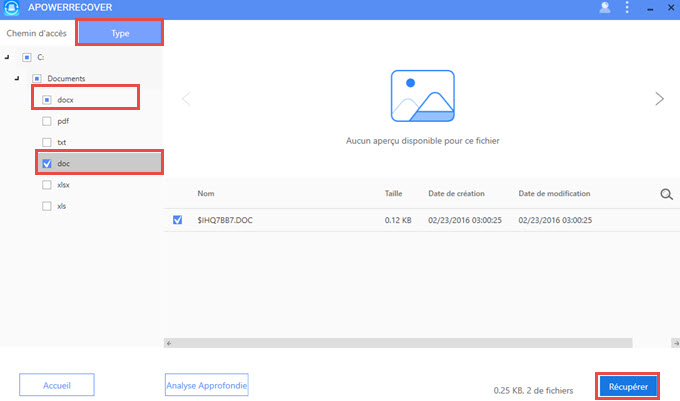
Laissez un commentaire